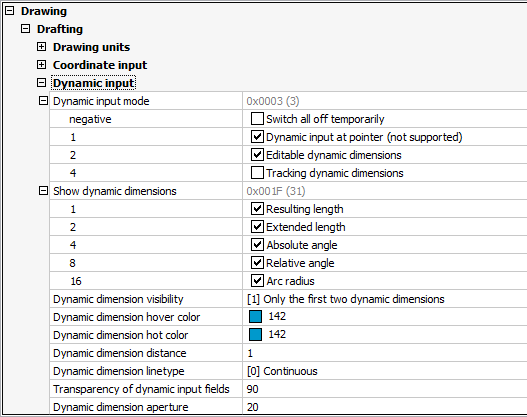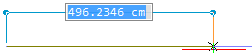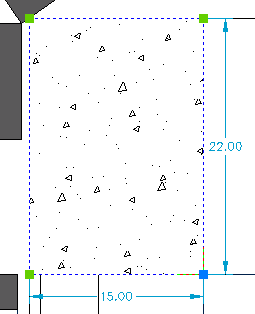...
动态尺寸的行为和外观是通过一系列系统变量和用户首选项来控制的。
定义动态尺寸设置
- 定义DYNMODE系统变量,以打开/关闭动态尺寸和/或动态输入的显示。
请注意,指针处的动态输入尚未实现。
...
- 设置动态尺寸的用户首选项,以定义动态尺寸的外观(颜色,线型和位置)。
笔记如果设置了PROPUNITS系统变量的位码16( | 如果设置了PROPUNITS系统变量的位码16(=格式动态尺寸),则使用专用单位对动态尺寸进行格式化。 当设置了PROPUNITS(格式长度属性)的位码1时,可以使用长度输入过程中的自动单位转换。例如,当INSUNITS设置为“ mm”时,在长度属性字段中输入“ 2m”将导致输入[2000.0000 mm]。输入“ 1ft”将得到[304.8000 mm] 。如果在输入字段中未指定单位,则使用INSUNITS指定的单位。 |
创建实体时使用动态尺寸
- 启动命令以创建2D实体(例如Line和DYNDIVIS = 1或2)。
...
笔记 |
使用动态尺寸夹点编辑实体
- 选择一个或多个实体。
显示选定实体上的所有夹点。
- 单击要编辑的夹点,然后移动光标。
根据DYNDIVIS系统变量的值,同时显示一个,两个或所有动态尺寸。根据DYNDIVIS系统变量的值,同时显示一个,两个或所有动态尺寸。
第一个动态尺寸突出显示。
- 请执行以下任一操作:
- 键入当前突出显示的动态尺寸的所需值,然后按TAB键跳到下一个动态尺寸。
动态尺寸被锁定并显示为红色。 - 为当前突出显示的动态尺寸输入所需的值,然后按Enter停止。
- 按下TAB键以跳至下一个动态尺寸。
- 键入当前突出显示的动态尺寸的所需值,然后按TAB键跳到下一个动态尺寸。
- 重复步骤3或按Enter键停止。
教程:动态技巧和窍门
点击这里观看
使用动态尺寸测量实体
- 选择一个或多个实体。
显示选定实体上的所有夹点。